
mac系统切换os,轻松实现双系统或多系统切换
时间:2024-11-26 来源:网络 人气:
Mac系统切换OS:轻松实现双系统或多系统切换

一、Mac系统切换OS的常见方法

在Mac系统下,切换OS主要有以下几种方法:
1. 开机选择切换系统

这是最常用的方法之一。在开机时,按下Option键(Alt键),直到出现系统选择界面。使用方向键选择您想要启动的系统,并按鼠标左键或回车键确认。
2. 设置默认启动系统
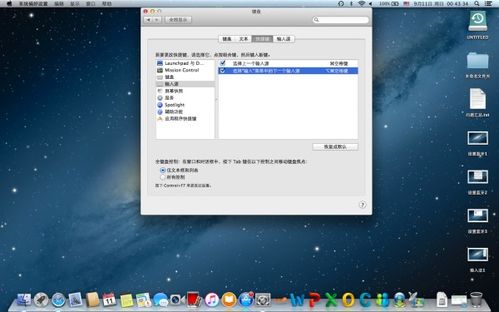
您可以在系统设置中设置默认启动的系统。具体操作如下:
打开“系统偏好设置”。
点击“启动磁盘”。
在“启动磁盘”列表中,选择您想要设置为默认启动的系统。
点击“应用”按钮,然后重启电脑。
3. 使用BootCamp切换系统
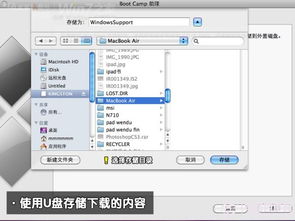
如果您在Mac上安装了Windows系统,可以通过BootCamp进行切换。具体操作如下:
在Windows系统任务栏中找到BootCamp图标。
点击BootCamp图标,选择“BootCamp控制面板”。
在“BootCamp控制面板”中,选择您想要启动的系统。
点击“重新启动”按钮。
二、Mac系统切换OS的注意事项

在切换Mac系统OS时,以下注意事项需要您留意:
1. 开机时间

在开机时,按下Option键的最佳时间是开机声音响起,屏幕出现灰白色屏幕时立即按下,直到系统启动选择界面出现后再松手。
2. 系统兼容性

在安装多个操作系统时,请确保您的硬件和软件兼容所选操作系统,以避免出现兼容性问题。
3. 数据备份

在切换系统之前,请确保您的数据已备份,以防止数据丢失。
相关推荐
教程资讯
教程资讯排行













